谷歌瀏覽器關閉個性化廣告推薦功能的方法
時間:2024-04-11 10:32:53作者:極光下載站人氣:96
很多小伙伴在使用谷歌瀏覽器的過程中經常會在網站中看到一些個性化廣告,當我們想要禁止瀏覽器向我們推送個性化廣告時,該怎么進行設置呢。其實我們只需要點擊打開谷歌瀏覽器中的設置選項,然后在隱私和安全設置頁面中找到“廣告隱私權設置”選項,點擊打開該選項,接著找到廣告主題選項,點擊進入該選項頁面,最后將廣告主題選項的開關按鈕點擊關閉即可。有的小伙伴可能不清楚具體的操作方法,接下來小編就來和大家分享一下谷歌瀏覽器關閉個性化廣告推薦功能的方法。
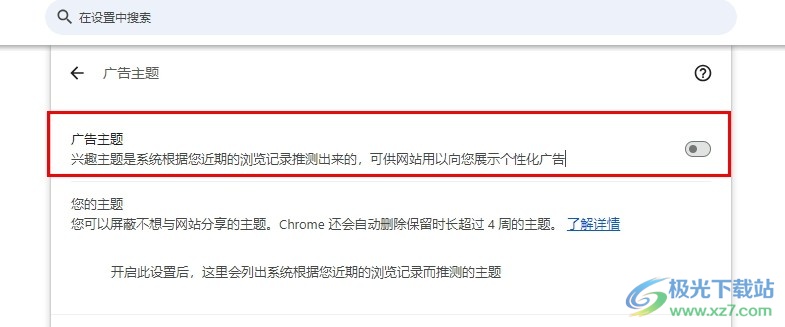
方法步驟
1、第一步,我們先點擊打開谷歌瀏覽器,然后在谷歌瀏覽器頁面中點擊打開“自定義及控制Google Chrome”圖標
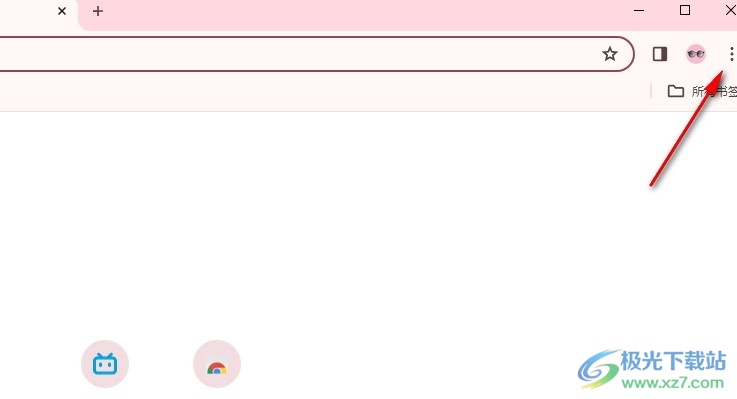
2、第二步,打開“自定義及控制Google Chrome”圖標之后,我們再在菜單列表中點擊打開“設置”選項
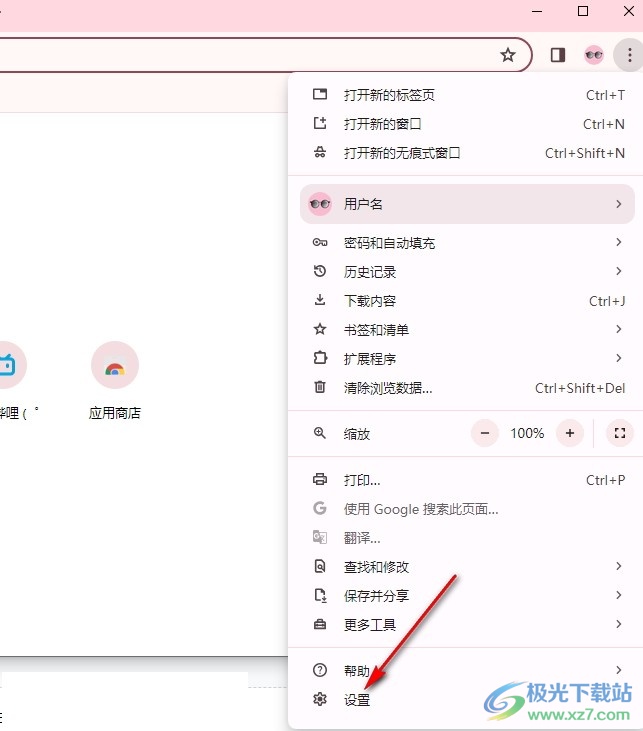
3、第三步,進入谷歌瀏覽器的設置頁面之后,我們在隱私和安全設置頁面中點擊打開“廣告隱私權設置”選項
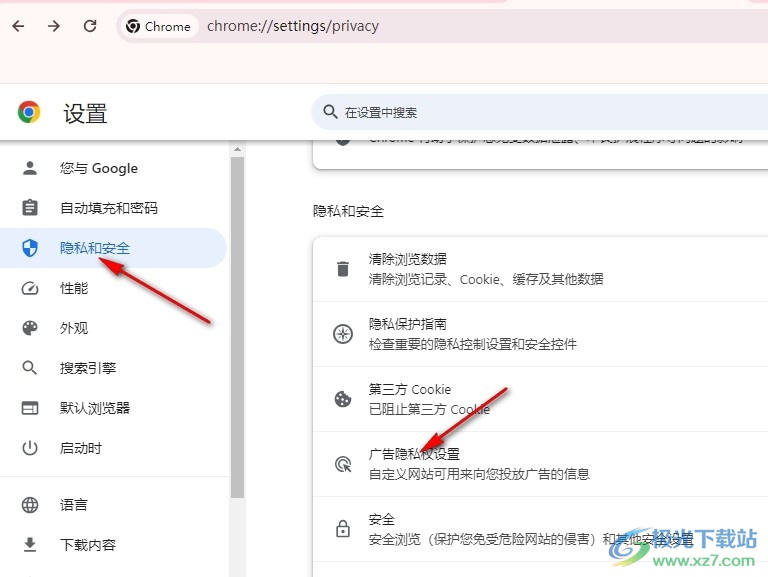
4、第四步,進入“廣告隱私權設置”頁面之后,我們在該頁面中找到“廣告主題”選項,點擊打開該選項
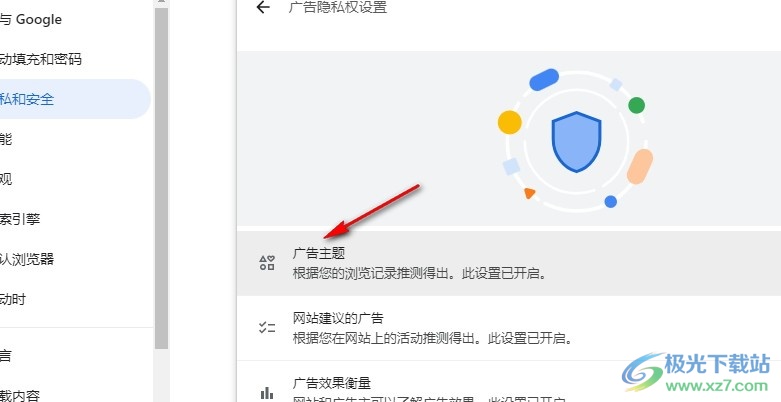
5、第五步,打開“廣告主題”選項之后,我們在該選項頁面中將“廣告主題”選項右側的開關按鈕點擊關閉即可
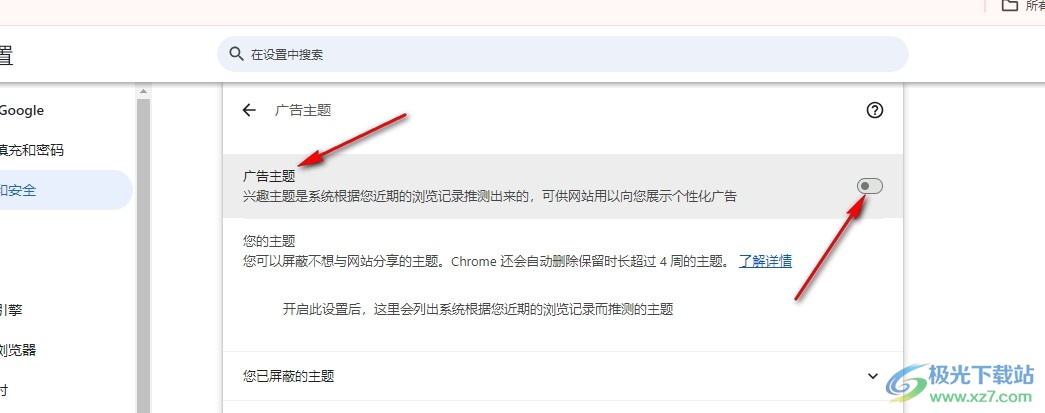
以上就是小編整理總結出的關于谷歌瀏覽器關閉個性化廣告推薦功能的方法,我們進入谷歌瀏覽器的設置頁面,然后在隱私和安全設置頁面中打開“廣告隱私權設置”選項,接著打開“廣告主題”選項,最后在廣告主題頁面中點擊關閉廣告主題選項的開關按鈕即可,感興趣的小伙伴快去試試吧。

大小:110 MB版本:v130.0.6723.117環境:WinAll, WinXP, Win7, Win10
- 進入下載
相關推薦
相關下載
熱門閱覽
- 1百度網盤分享密碼暴力破解方法,怎么破解百度網盤加密鏈接
- 2keyshot6破解安裝步驟-keyshot6破解安裝教程
- 3apktool手機版使用教程-apktool使用方法
- 4mac版steam怎么設置中文 steam mac版設置中文教程
- 5抖音推薦怎么設置頁面?抖音推薦界面重新設置教程
- 6電腦怎么開啟VT 如何開啟VT的詳細教程!
- 7掌上英雄聯盟怎么注銷賬號?掌上英雄聯盟怎么退出登錄
- 8rar文件怎么打開?如何打開rar格式文件
- 9掌上wegame怎么查別人戰績?掌上wegame怎么看別人英雄聯盟戰績
- 10qq郵箱格式怎么寫?qq郵箱格式是什么樣的以及注冊英文郵箱的方法
- 11怎么安裝會聲會影x7?會聲會影x7安裝教程
- 12Word文檔中輕松實現兩行對齊?word文檔兩行文字怎么對齊?
網友評論